以下の手順で、Systemwalker Runbook Automationの環境を削除します。
注意
アンセットアップを実施する際には、セットアップで実施したユーザーで実施してください。
管理サーバに、管理者権限をもったユーザーでログインしてください。
以下のコマンドを実行し、Systemwalker Runbook Automationのアンセットアップツールを起動します。
[Systemwalker Runbook Automation 管理サーバのインストールディレクトリ]\bin\swrba_setup -u
アンセットアップツールが起動します。Systemwalker Runbook Automationの運用環境を削除する場合は、[次へ]ボタンをクリックし、アンセットアップを開始してください。アンセットアップを行うと伝票履歴等の資源も削除されます。アンセットアップ実行前に資源のバックアップを行うことを推奨します。
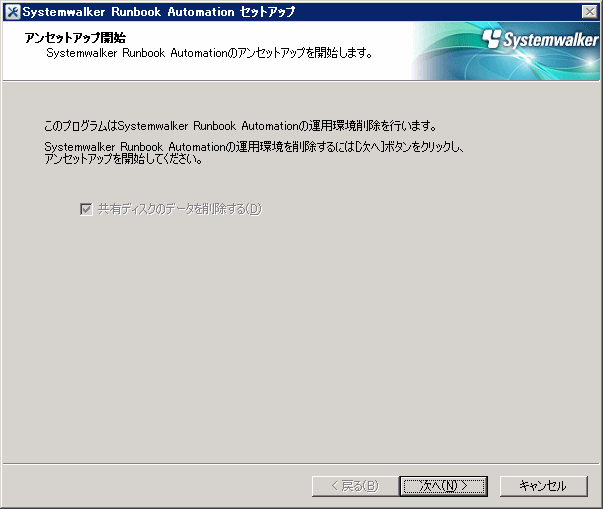
確認画面が表示されます。運用環境を削除する場合のみ[はい]をクリックし、アンセットアップ処理を開始してください。[いいえ]をクリックするとアンセットアップを終了します。
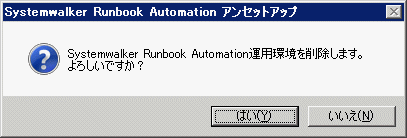
アンセットアップ処理が実行されます。
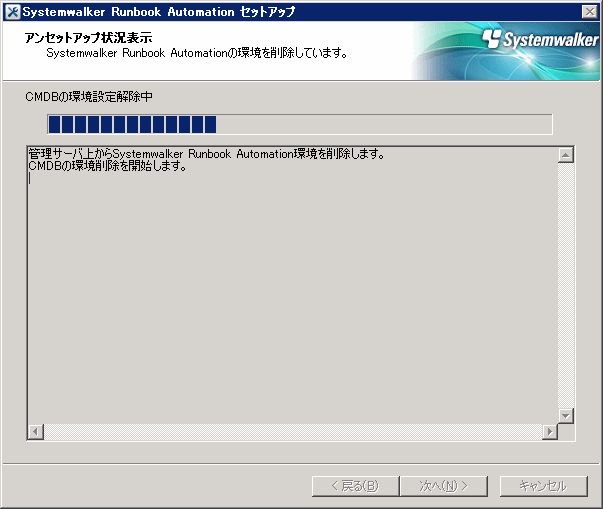
アンセットアップが正常終了すると、終了画面が表示されます。表示内容を確認して[完了]ボタンをクリックしてください。
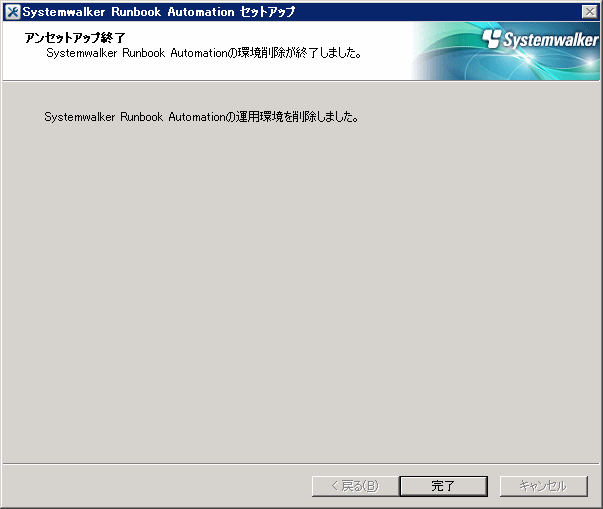
注意
アンセットアップで異常が発生した場合
Systemwalker Runbook Automationのアンセットアップで異常が発生した場合は、出力されたメッセージより対処を行い、アンセットアップを再度実施してください。
それでもアンセットアップで失敗する場合は、以下に示す手順で各製品のアンインストールを実施してください。
CMDBのアンセットアップ
【Windowsの場合】
以下のコマンドを実行して、CMDBのアンセットアップを行います。アンセットアップの異常の状態によっては、すでにアンセットアップが完了しているためにエラーになる場合がありますが、無視してください。
"%SWCMDB_INSTALL_PATH%\FJSVcmdbm\bin\cmdbunsetupenv.bat" -k ALL
"%SWCMDB_INSTALL_PATH%\FJSVcmdbm\bin\cmdbunsetupenv.bat" -k MGR
Systemwalker Runbook Automationをアンインストールします。
詳細については、“7.2.1.1 Systemwalker Runbook Automationのアンインストール”を参照してください。